После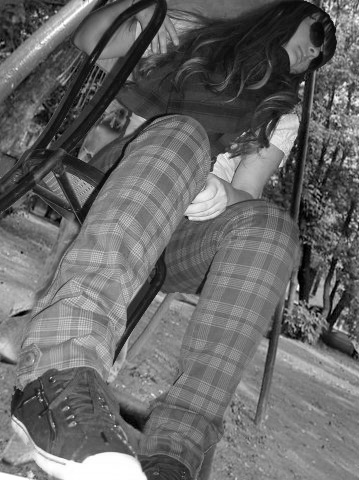 и до и до Откройте чё-нибудь,я взяла фото Guz-Guz
Теперь нам нужно выделить фон и удалить его.Для этого есть несколького способов
И они находятся на панели инструментов
Инстркмент "Лассо":Им вы произвольно можете выделить определённую область()
удобно тем у кого есть планшет 
Инструмент "Прямолинейное лоссо":Эммм,я его просто не люблю))

Инструмент"Магнитное лоссо":Оно само примагничивается к контуру фигуры(человека),Удобное,если фон не сливается с фигурой

Быстрая маска:Когда вы входите в быструю маску,то с помощью кисти выделяете фигуру(красноватым цветом),с учётом того,что основной цвет кисти чёрный а фоновый цвет белый(Края волос обводить стоит серым цветом) После обводки выёдите из быстрой маски

Инструмент "Волшебная палочка": Она сама выделяет определённый участок фона,но может и переборщить. Она сама выделяет определённый участок фона,но может и переборщить.
Я обычно пользуюсь "Волшебной палочкой" и "Обычным "Лоссо"
Вверху в параметрах найдите вот это  ,это оч полезные штуковины,если волшебная палочка сзихернула моленько,то можно выбрать Лоссо"и нажав на это ,это оч полезные штуковины,если волшебная палочка сзихернула моленько,то можно выбрать Лоссо"и нажав на это  выделить то,что нам не нужно. выделить то,что нам не нужно.
Так же при выборе "лоссо" в параметрах есть вот это
 , ,
я ставлю либо1 ,либо2 пикселя растушевки,чтобы фигура не была грубо срезана.
Есть и другие способы выделения,но это сложновато..
Выделив фон мы его удаляем кнопкой delete и нажимаем Ctrl+D Перейдём к фоновой картинке Самая главная ошибка у многих,это
[неправильный подбор фонового изображения]
Сравнивайте то что было и то,что вы хотите вставить(угол,размер,цвет...)
Я взяла вот эту картинку,она не ахти как хорошо подходит,но мне надоело искать что-то подходящее(и срать мне что на ней девушка,её не видно(= ) 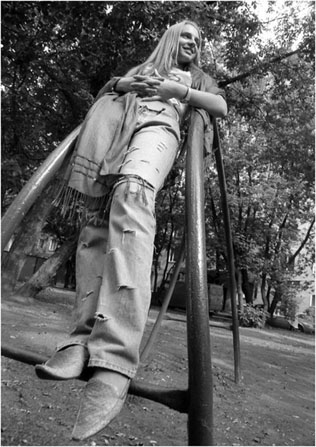
Перетаскиваем фон на нашу фотку и меняем местами слои(чтобы убрать замочек,2 раза нажмите на слой)
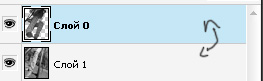
Измените формат фона. Редактирование==>Свободное трансформирование
И изменяем размер так как нам нужно. Жмём Enter 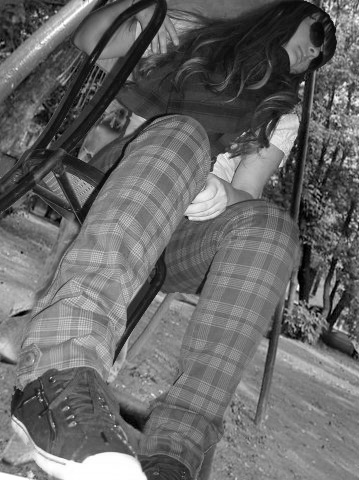
Вроде всё,но я маленько поэксперементировала и получилось вот это.. 
| 





